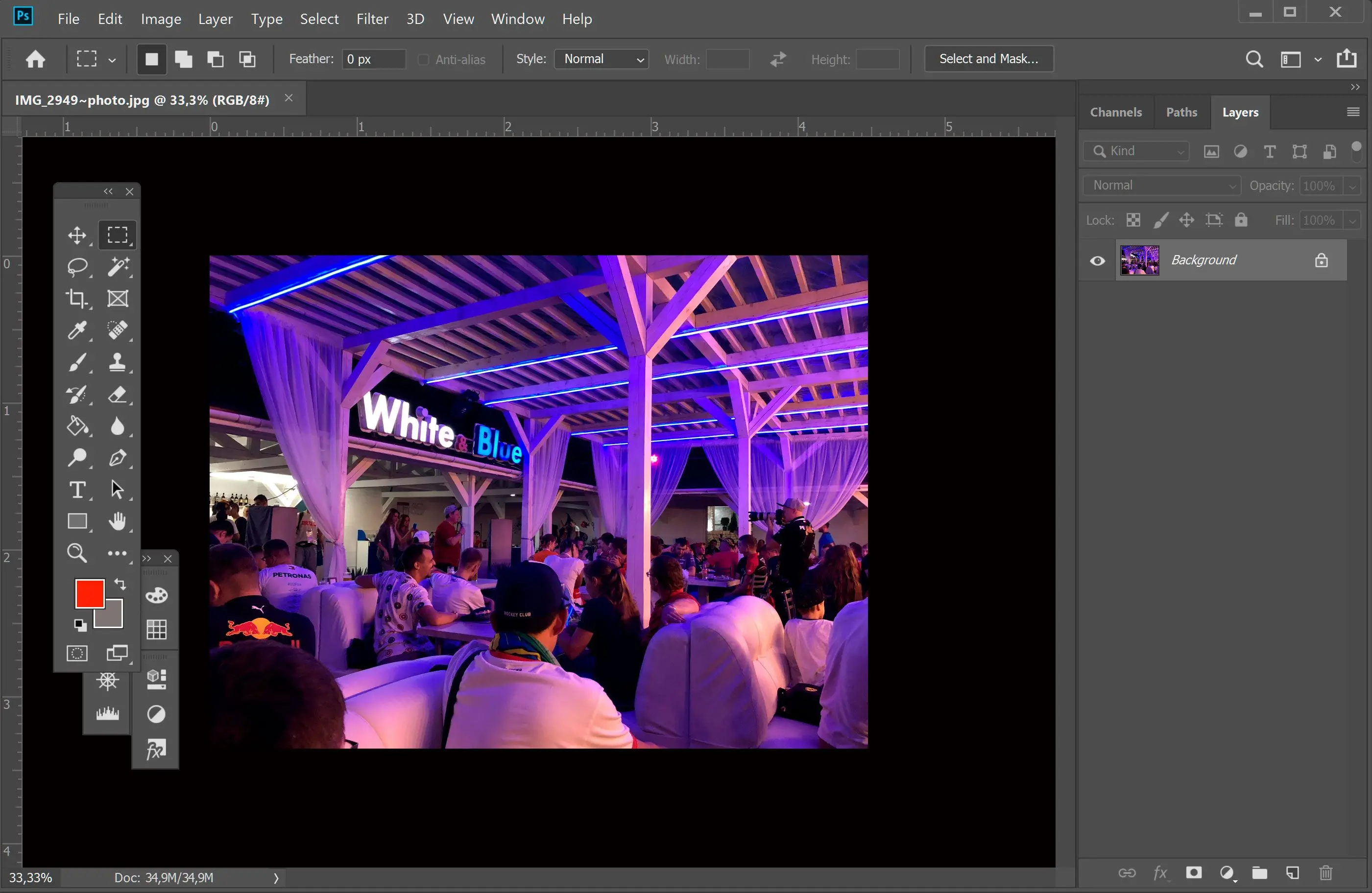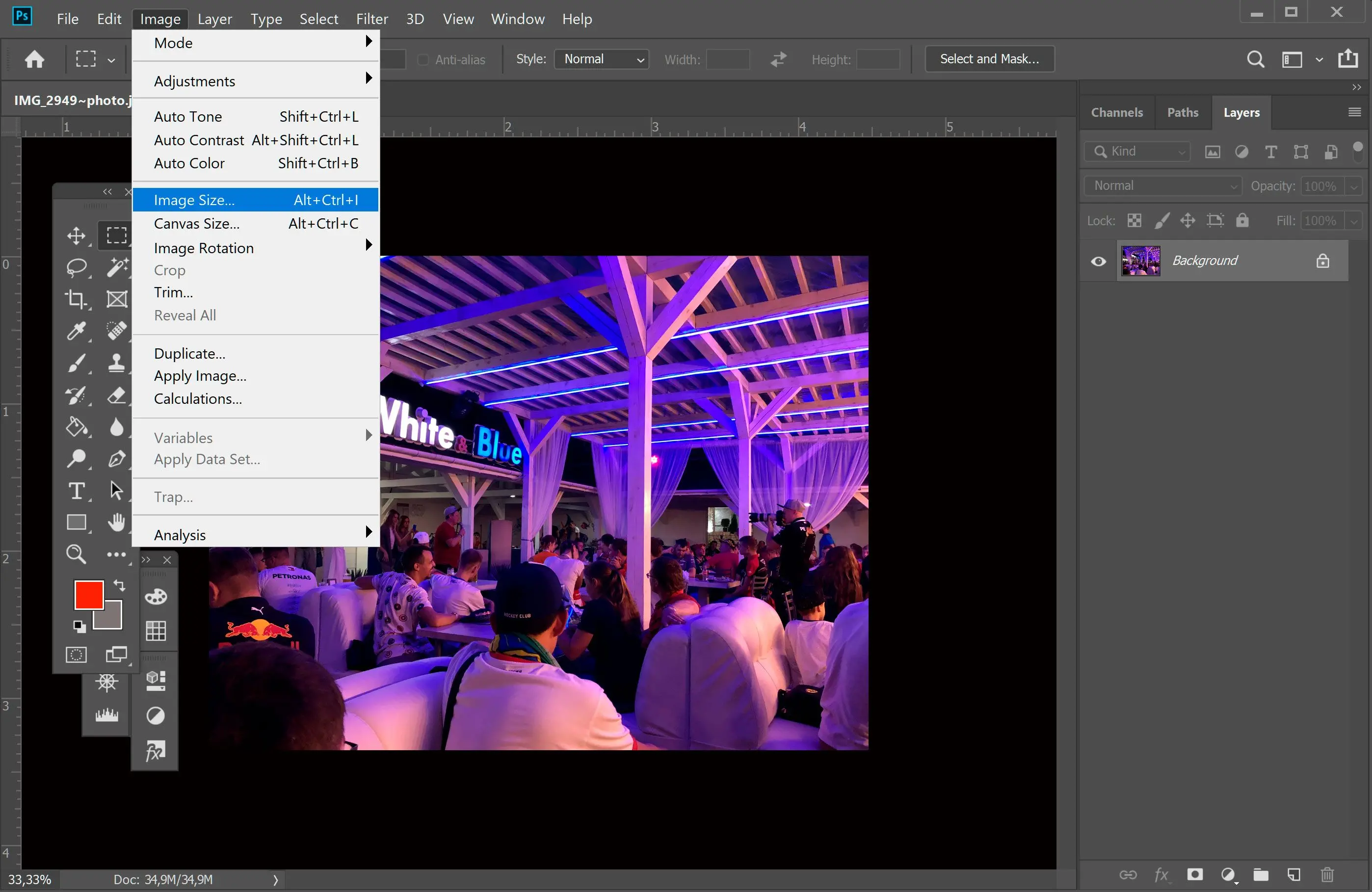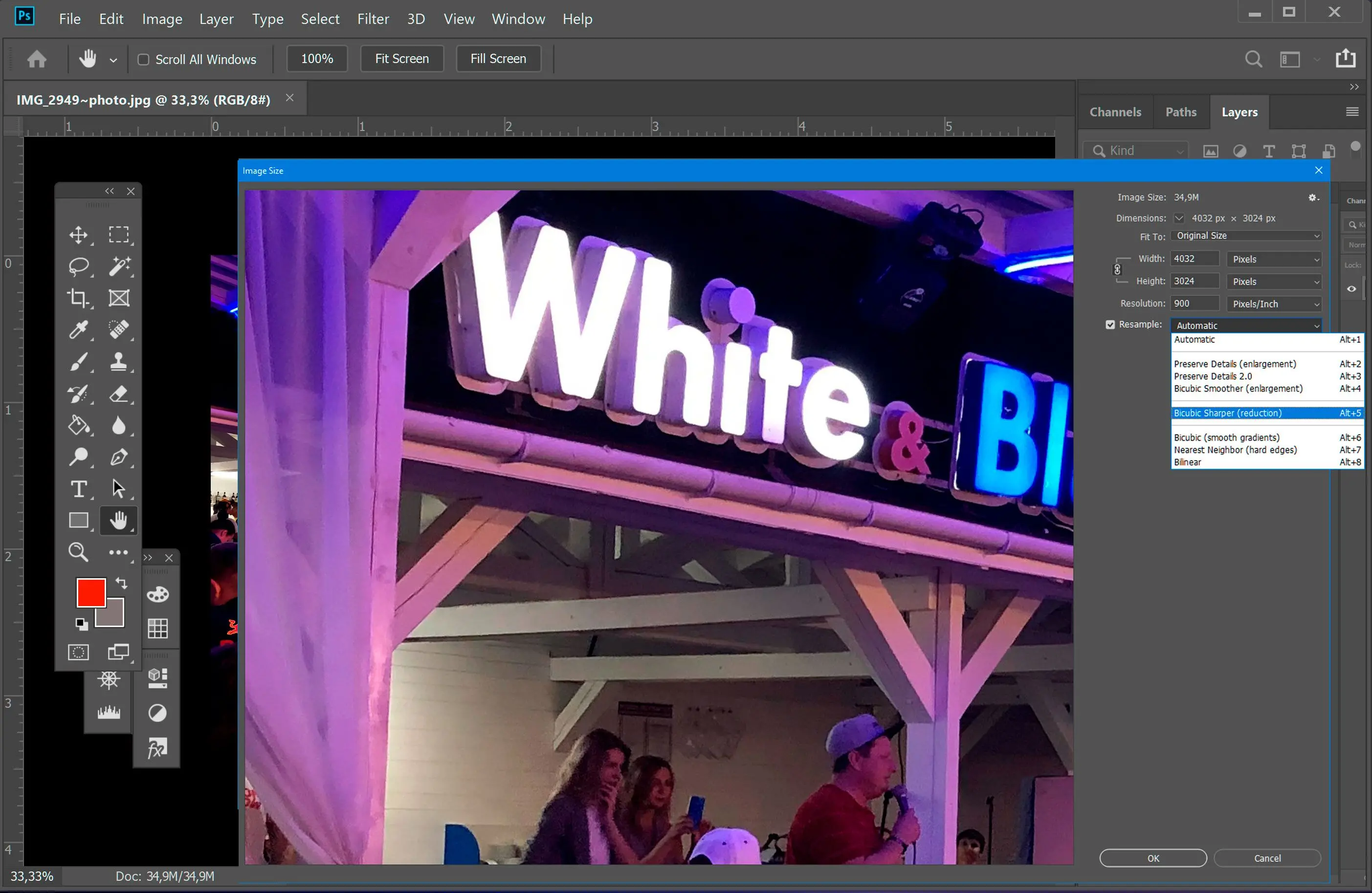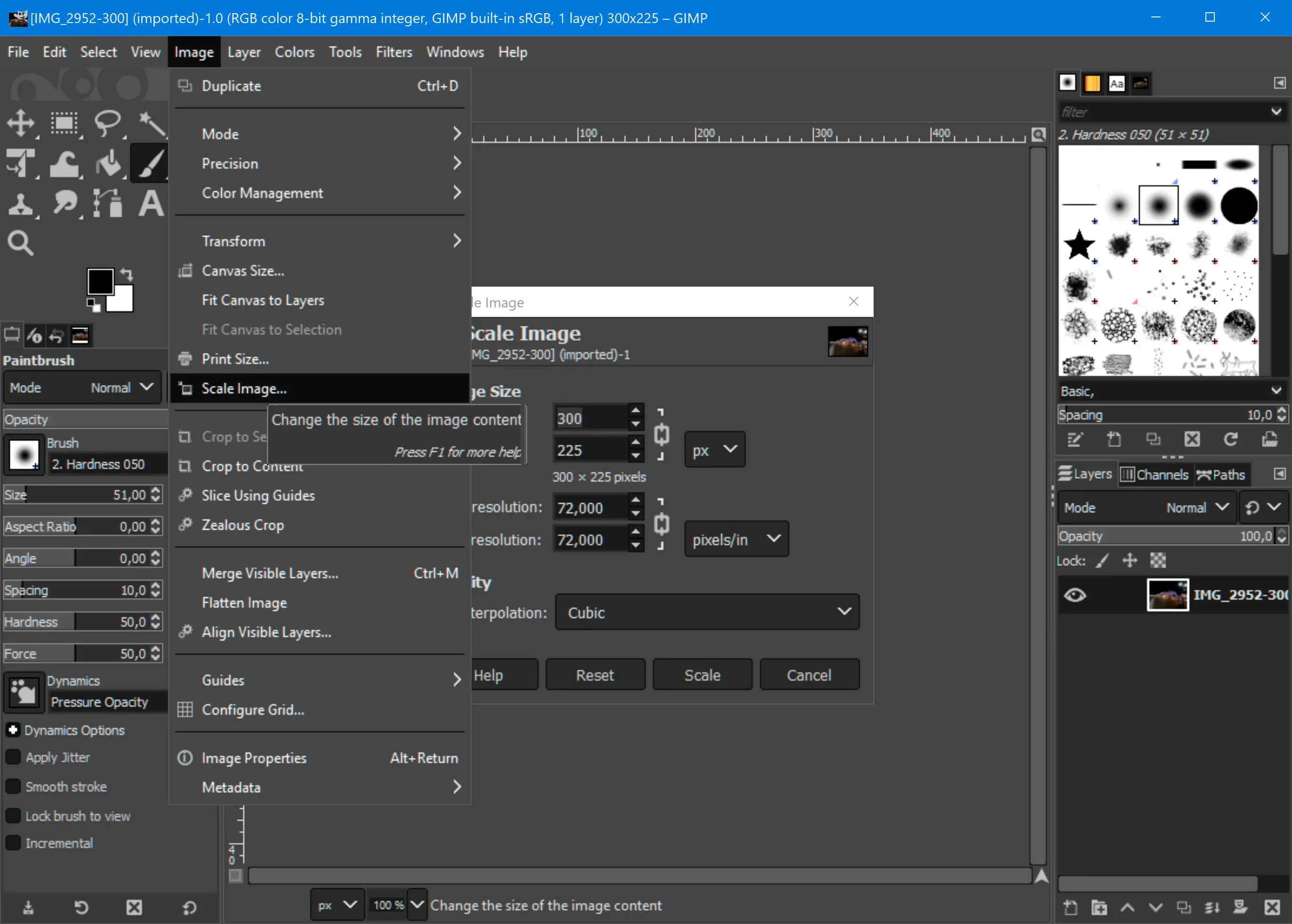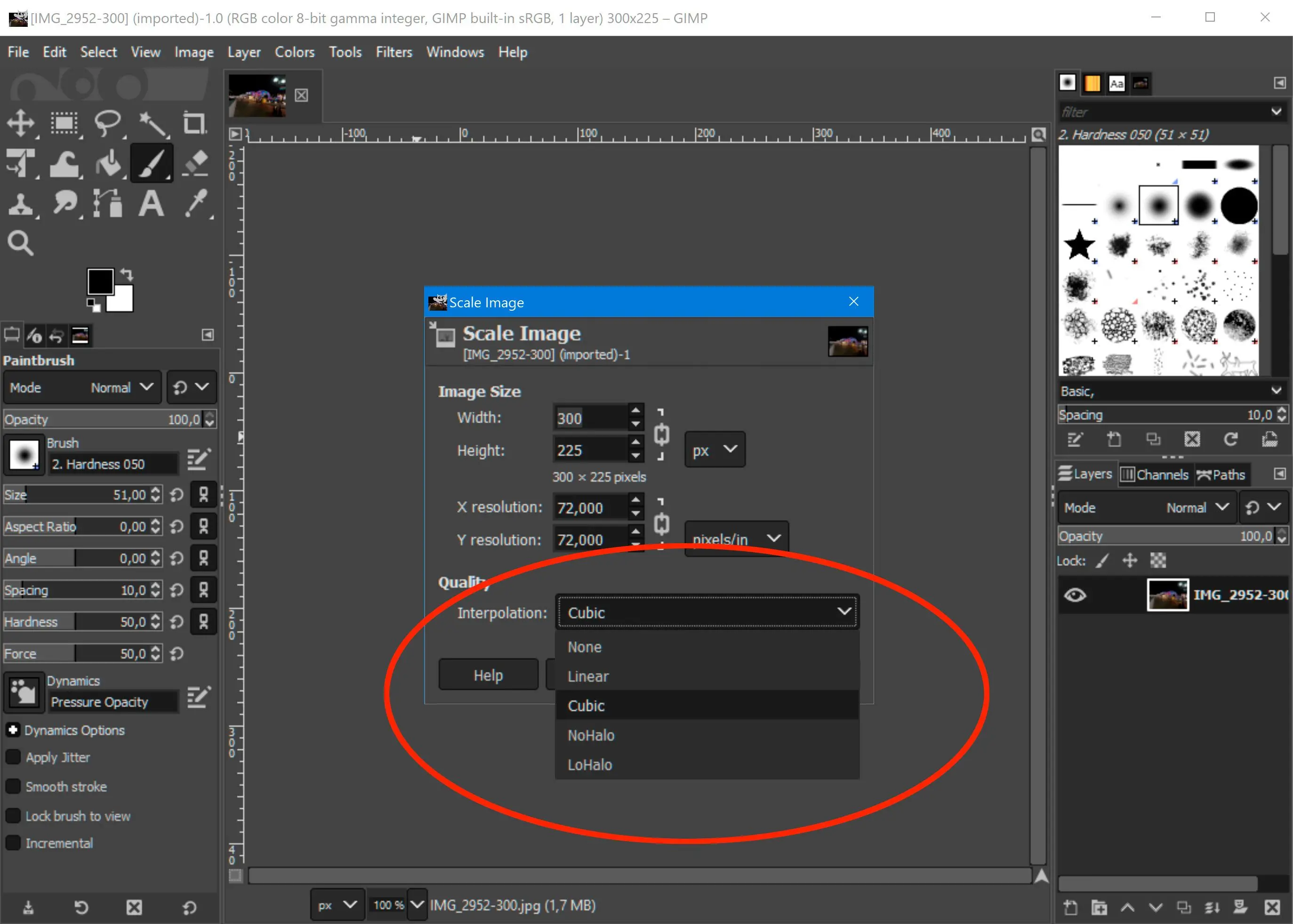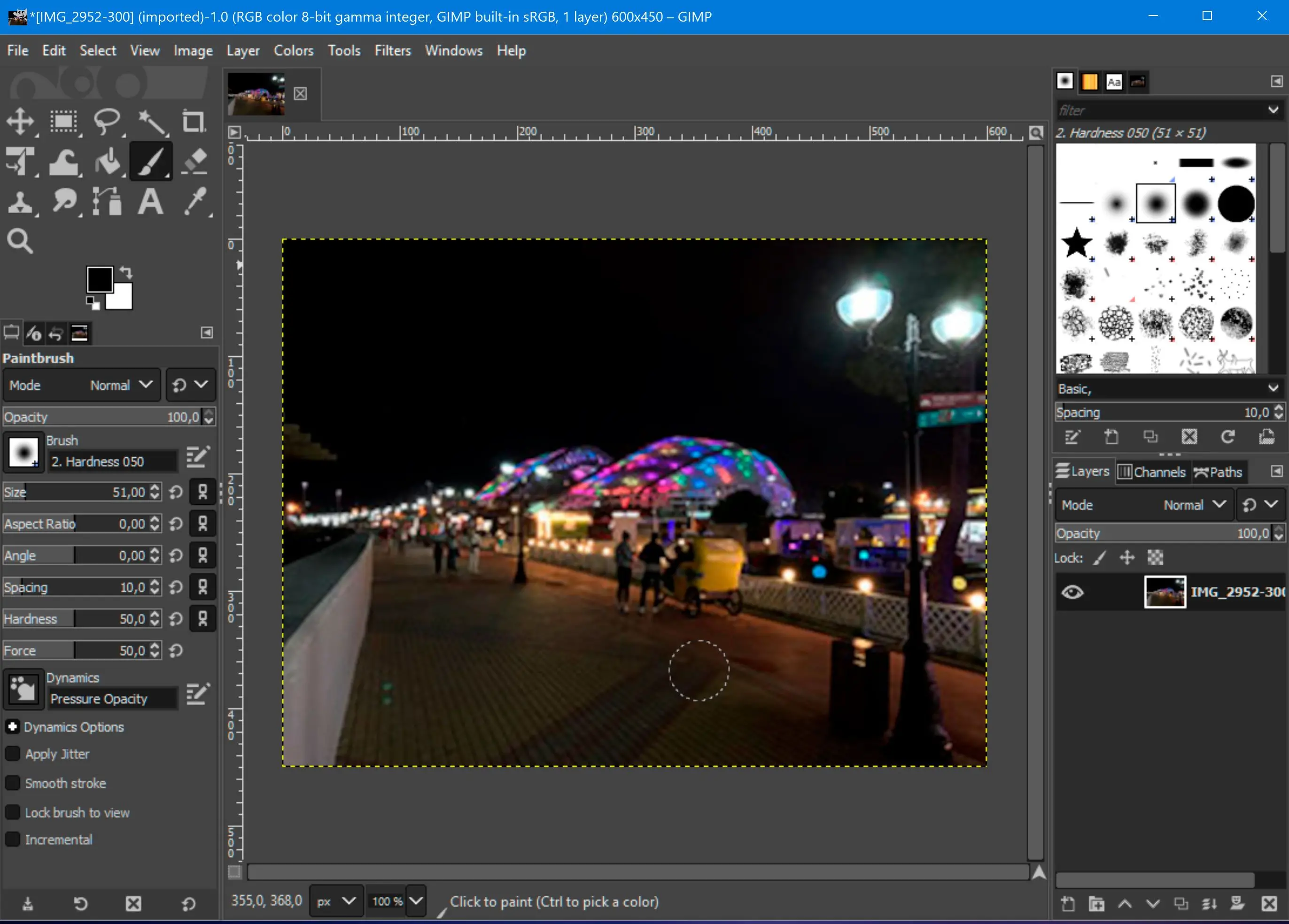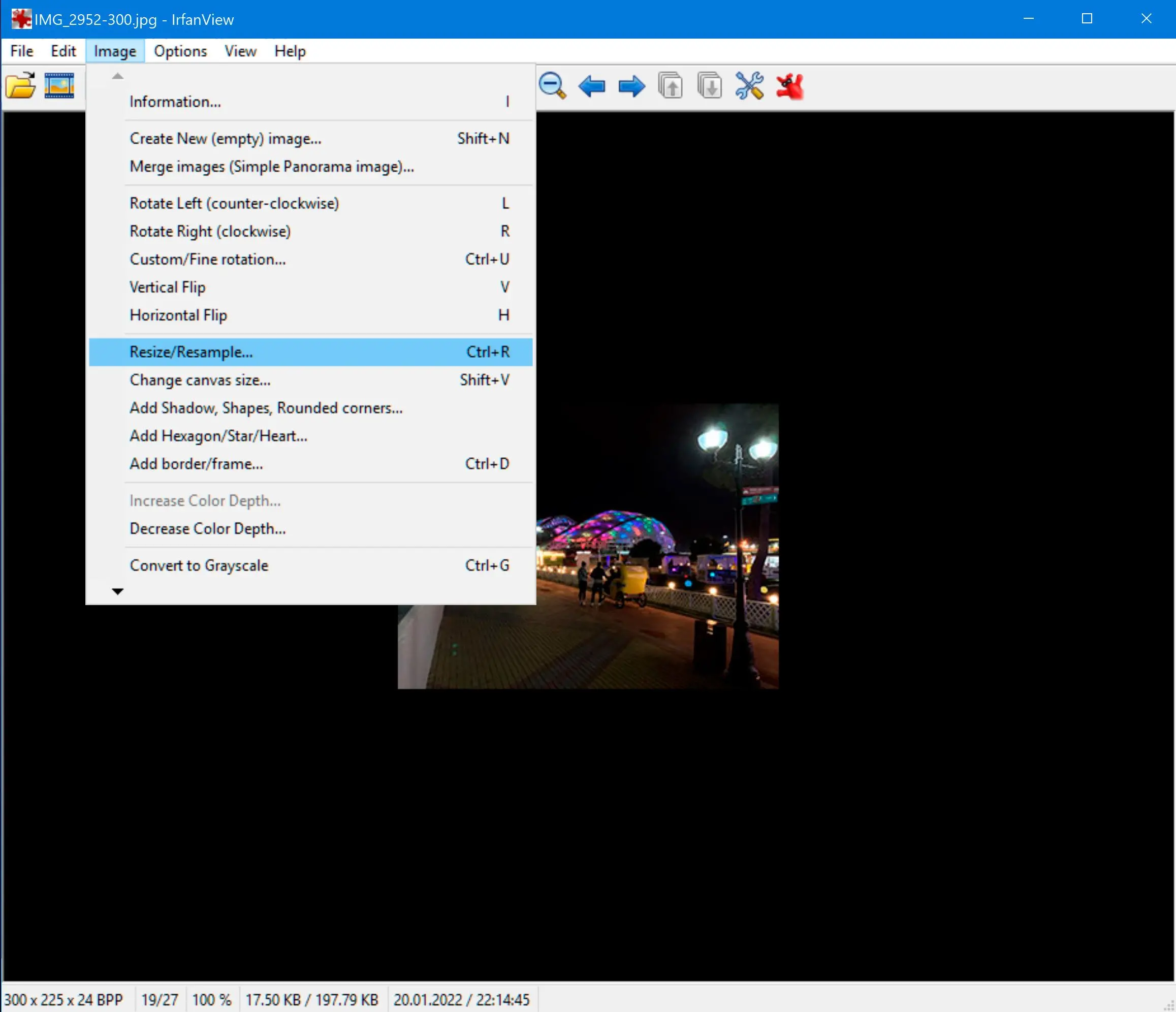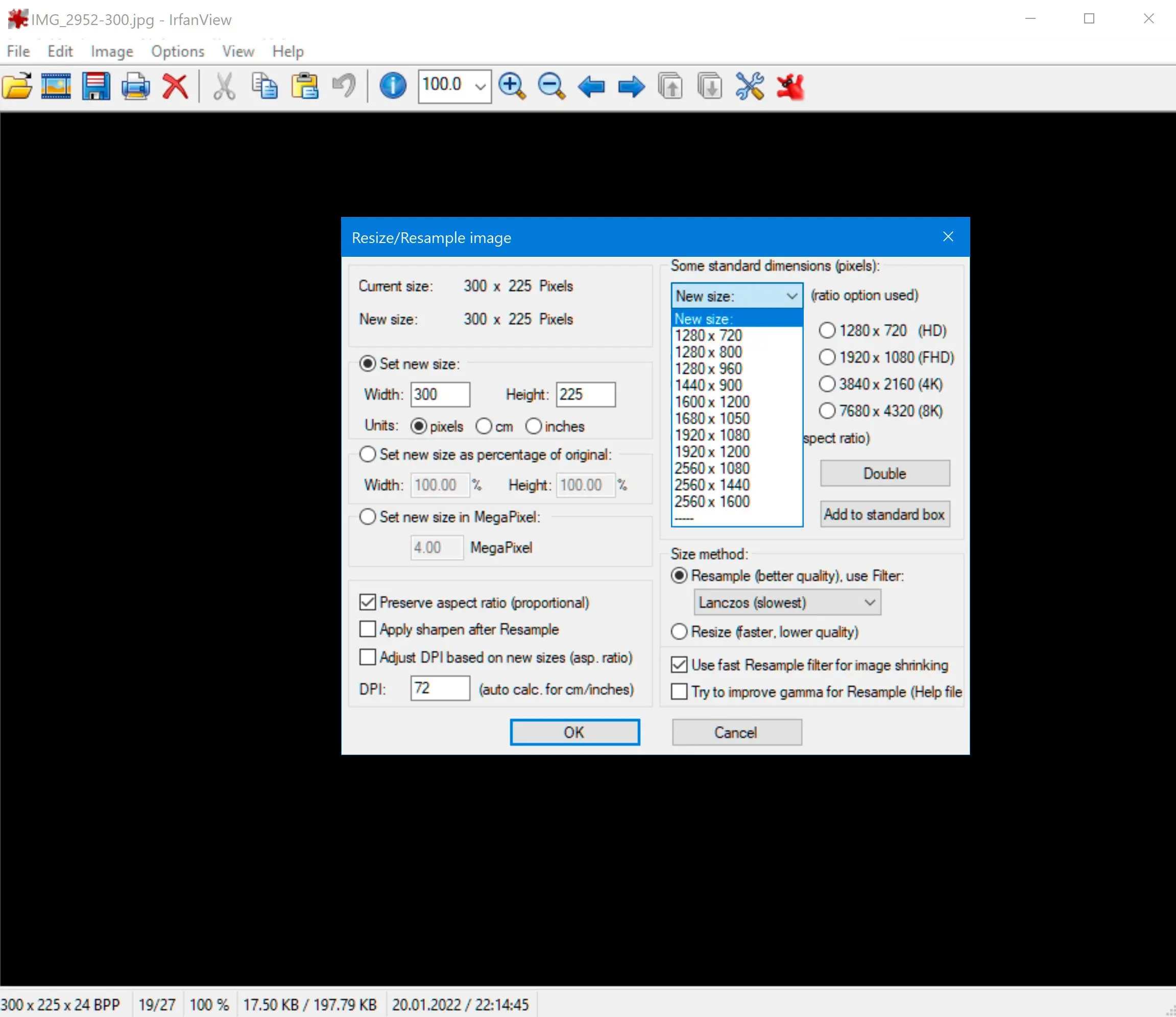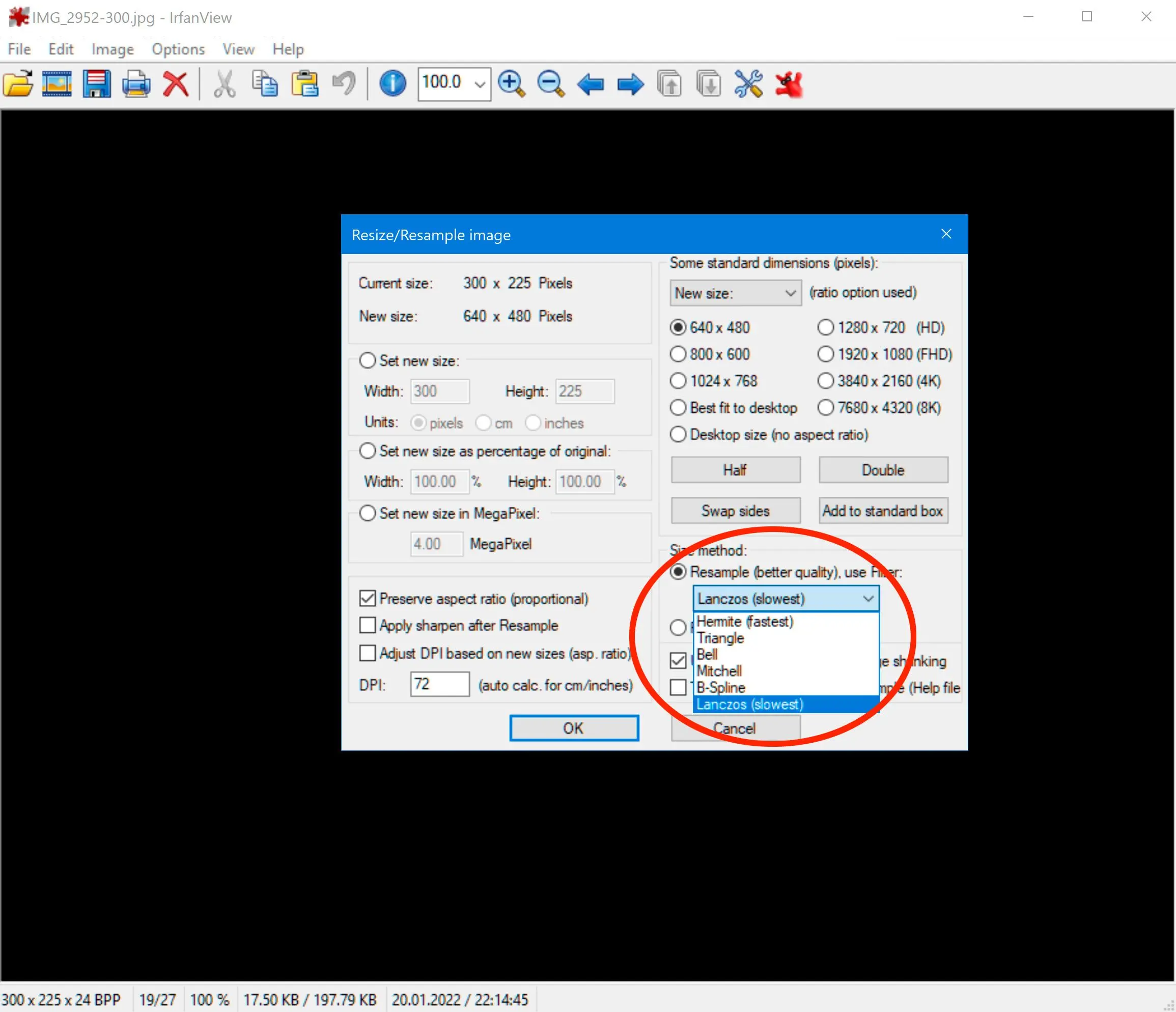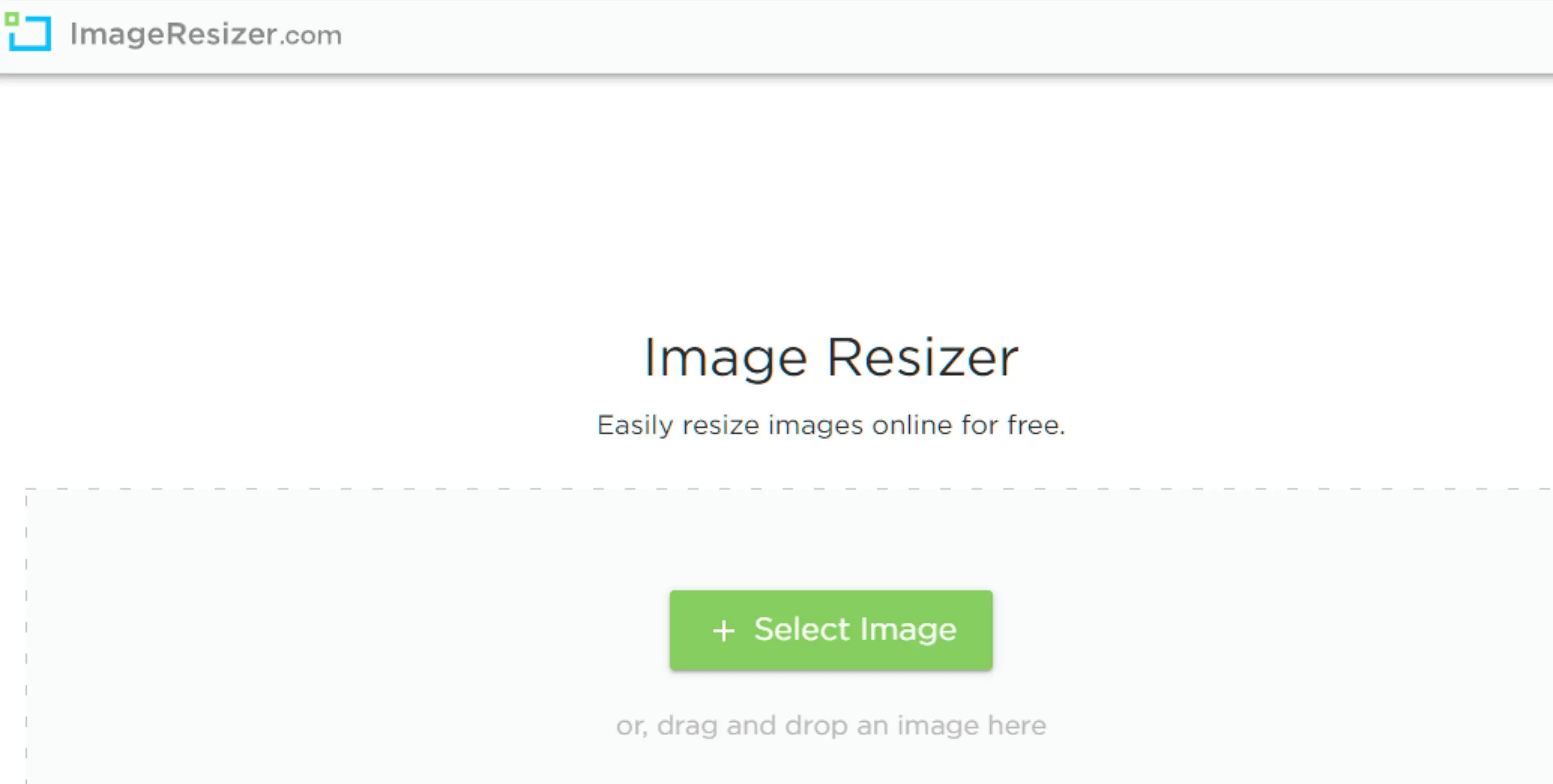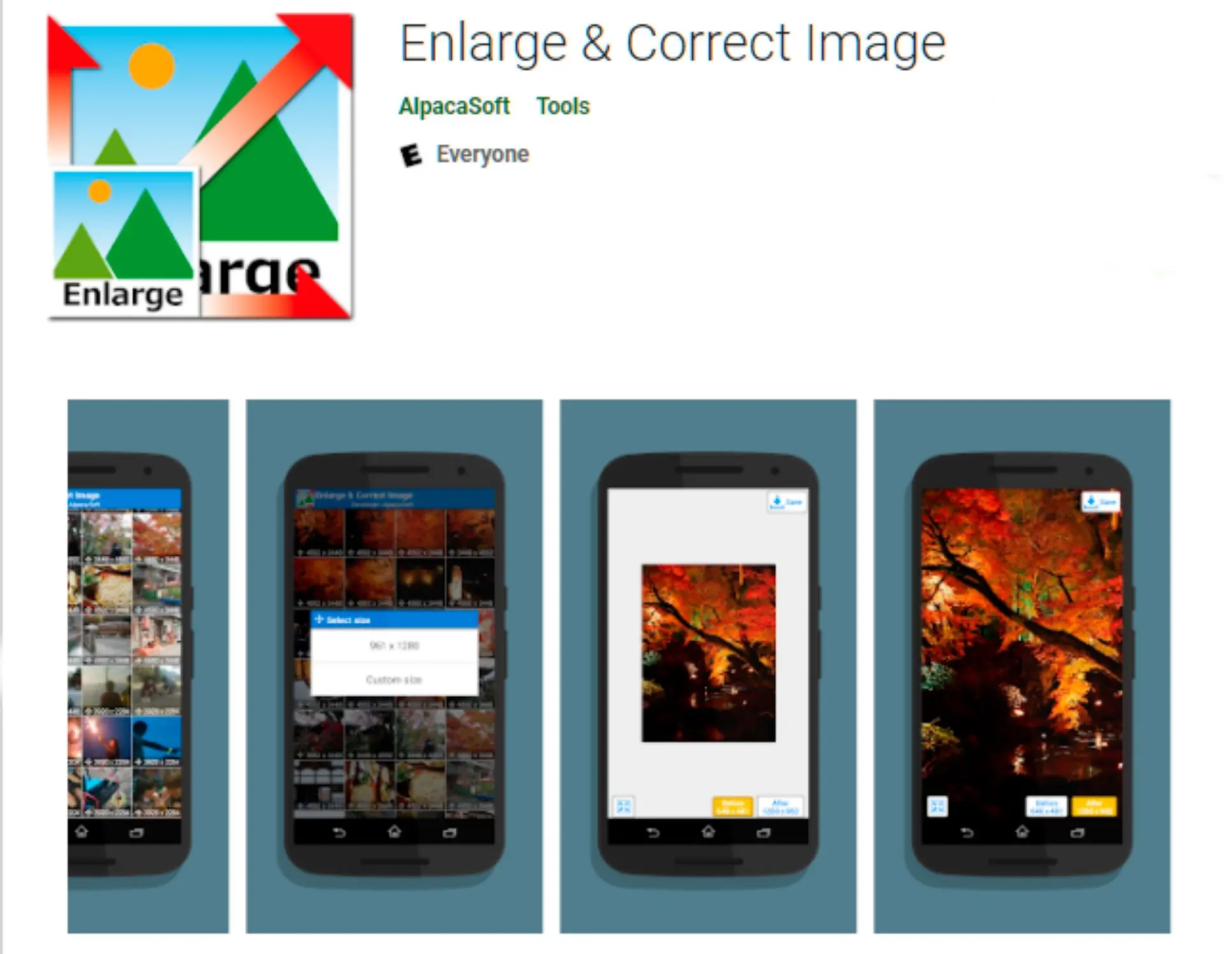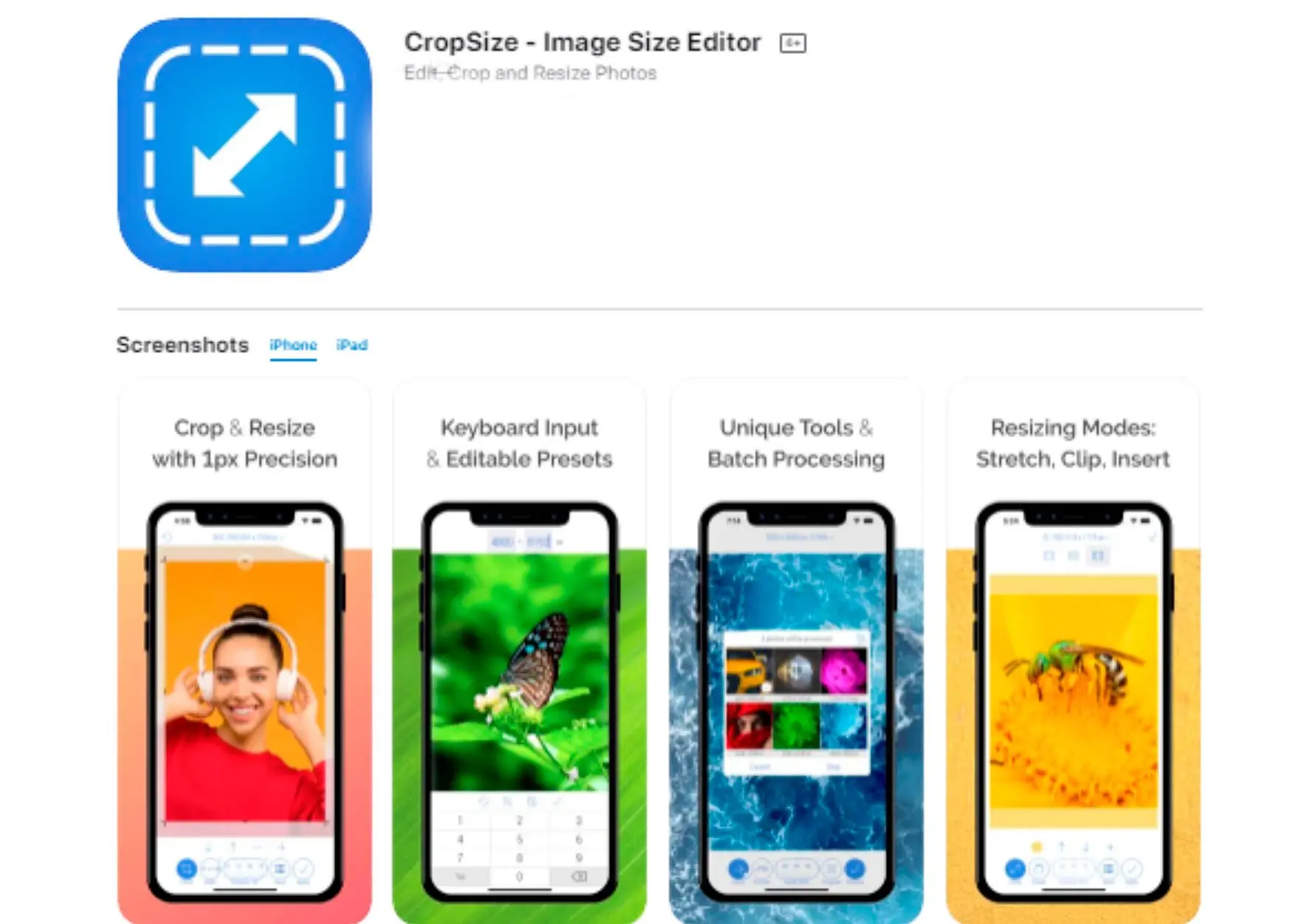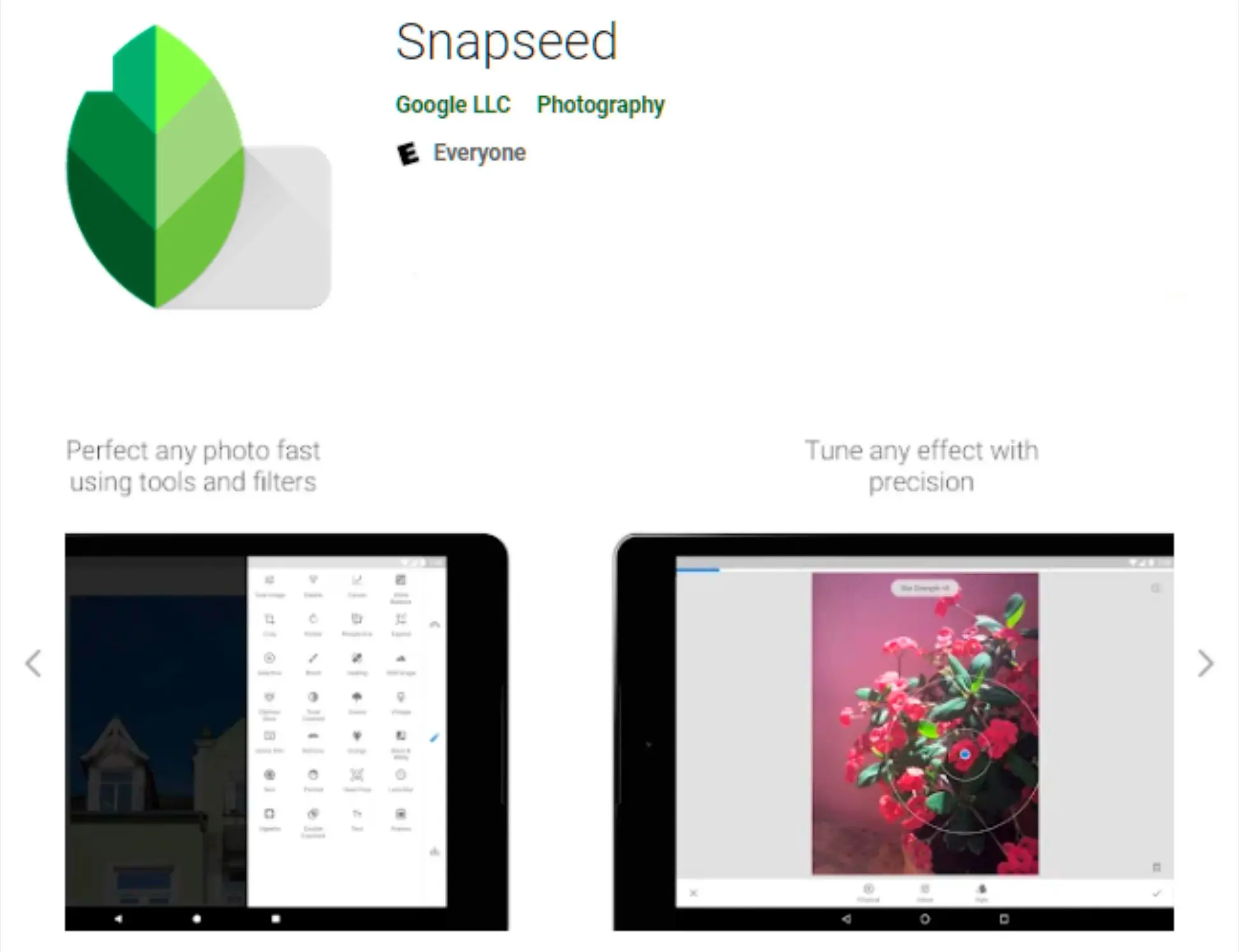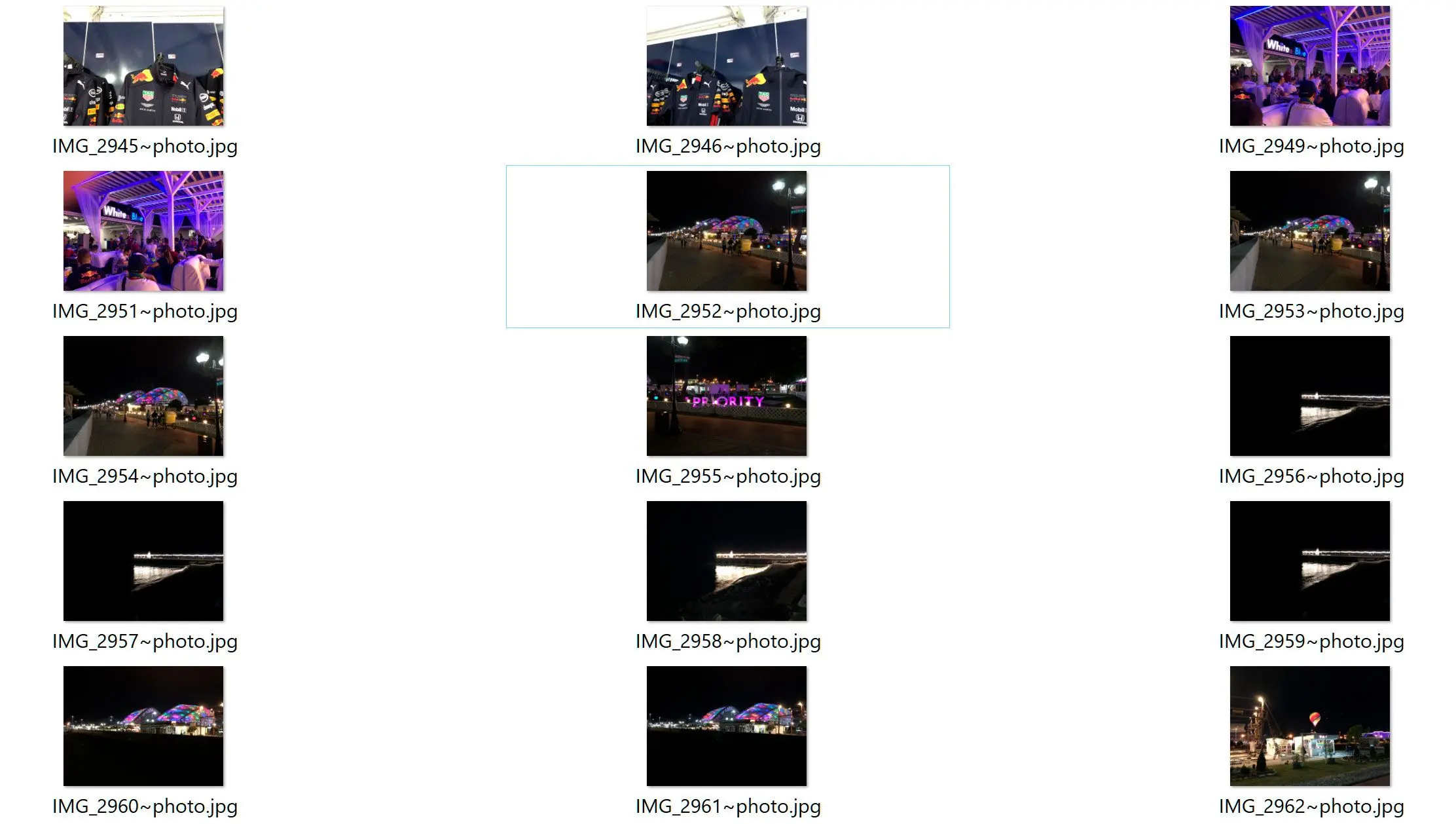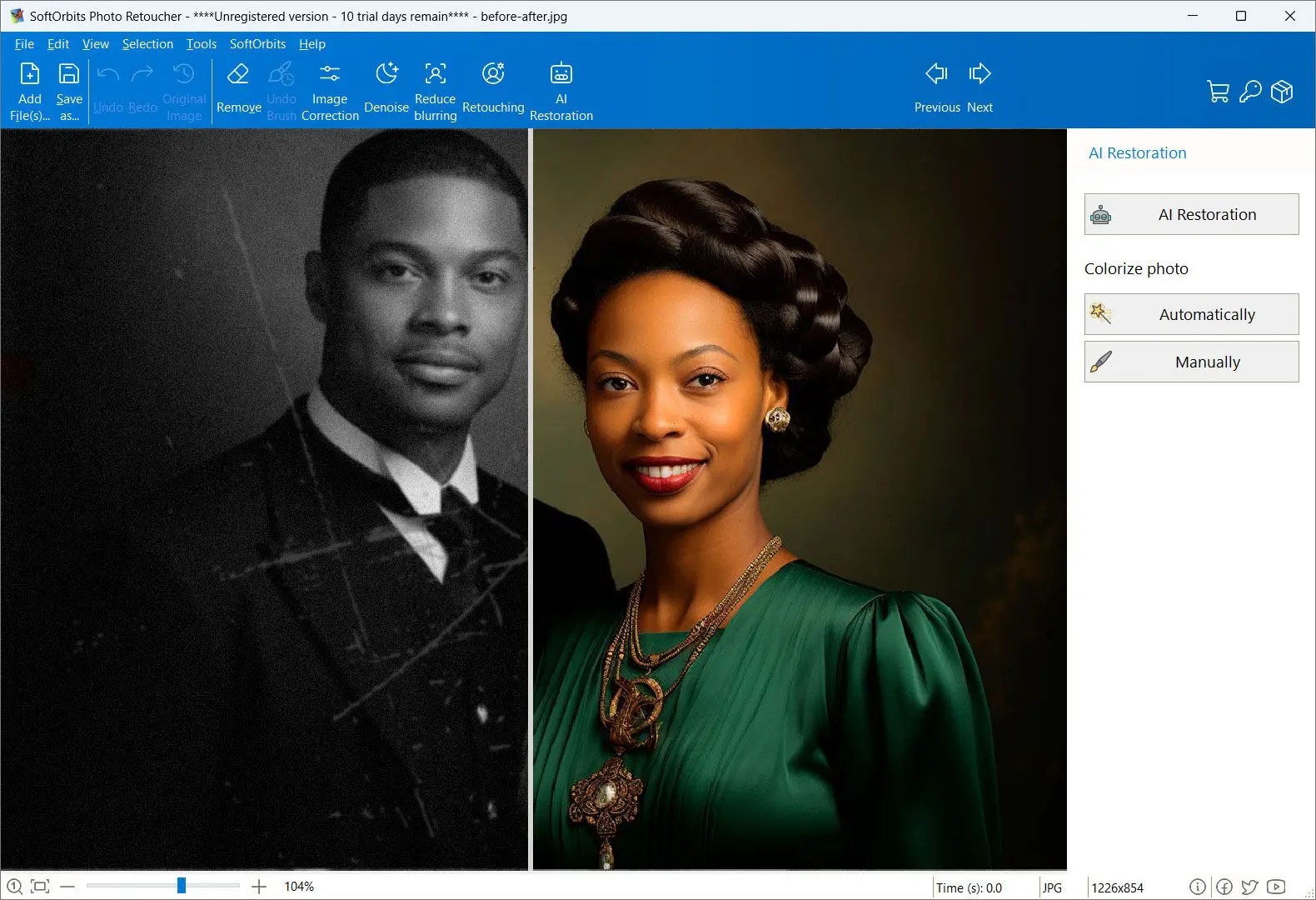방법 #3: 2025년 최고의 사진 확대 소프트웨어
Photo Retoucher 및 Photoshop과 함께 몇 가지 프로그램을 더 사용해 볼 수 있습니다. 사람들이 좋아하고 인기 있는 것을 기반으로 리뷰를 위한 제품을 선택합니다. 테스트 단계에서는 제품의 주요 기능을 강조하고 가장 적합한 소프트웨어를 식별하는 데 중점을 둡니다. 최고 사이트의 사용자 리뷰는 제품 리뷰 작성의 가이드라인이 됩니다. 사용자들의 피드백을 수집하여 SoftOrbits 소프트웨어 및 기타 제품에 대한 생각을 이해합니다.
``` 다양한 리샘플링 알고리즘(예: bicubic, Lanczos, nearest neighbor)을 제공하는 소프트웨어를 우선적으로 고려한다. 이러한 알고리즘은 픽셀 보간 방식을 결정하여 최종 이미지 품질에 큰 영향을 미친다. 또한 이미지 확대 시 발생하는 인공물을 완화하는 데 도움이 되는 노이즈 감소, 선명도 향상, 색상 보정 등의 고급 기능이 있는 소프트웨어를 중요하게 평가한다. SoftOrbits에서는 정확하고 신뢰할 수 있는 정보를 제공하는 것을 목표로 합니다.

![]()
GIMP
GIMP는 오픈 소스 소프트웨어이며 완전 무료이다!IrfanView
Windows에서 사용 가능. IrfanView는 상업적 목적 사용 시 소액 구독 필요.GIMP처럼 IrfanView에도 프랙탈 크기 조정 옵션 존재. 사용법은 다음과 같음
ON1 Resize AI
전문 사진작가로서 이미지 편집 및 확장이 잦다면 ON1 도구를 사용해 볼 수 있으며, 2025년 버전이 새로 출시되었습니다.유료 구독이 필요하지만 고급 Genuine fractal 확대 기술을 사용하여 뛰어난 결과를 제공하며, 이는 Photoshop보다도 우수합니다. 480p 사진을 품질 저하 없이 4K 배경 화면으로 쉽게 변경할 수 있습니다!
사용법도 간편하며, 웹사이트에서 많은 사용자 가이드와 튜토리얼을 확인할 수 있습니다.
고려해야 할 사항이 많으므로 혼란스러울 수 있습니다. 하지만 걱정하지 마세요! 아래 비교표를 통해 어떤 이미지 소프트웨어가 가장 적합한지 확인해 보세요.
비교표
| 기능 | SoftOrbits Photo Retoucher | GIMP | IrfanView | ON1 |
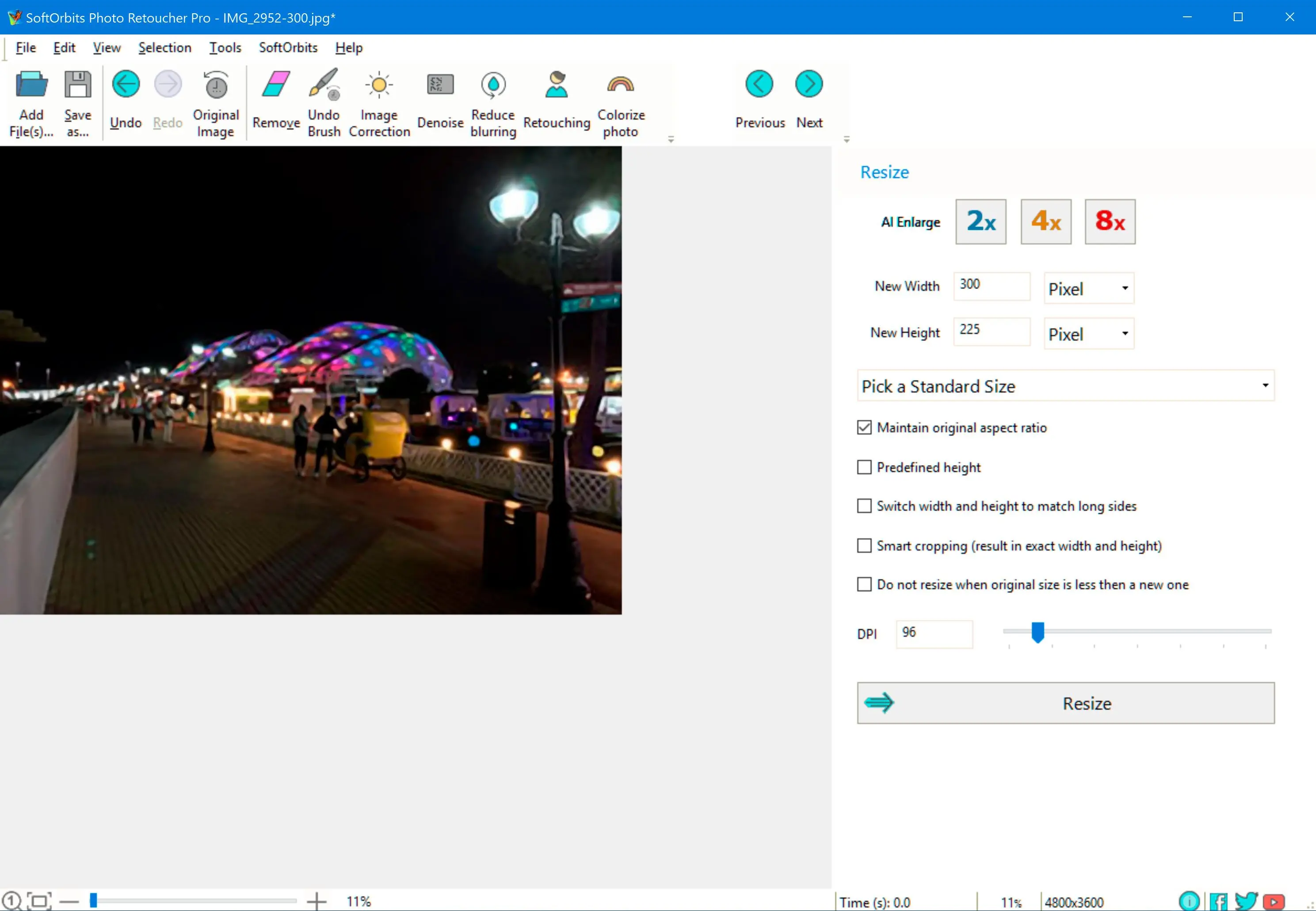 |
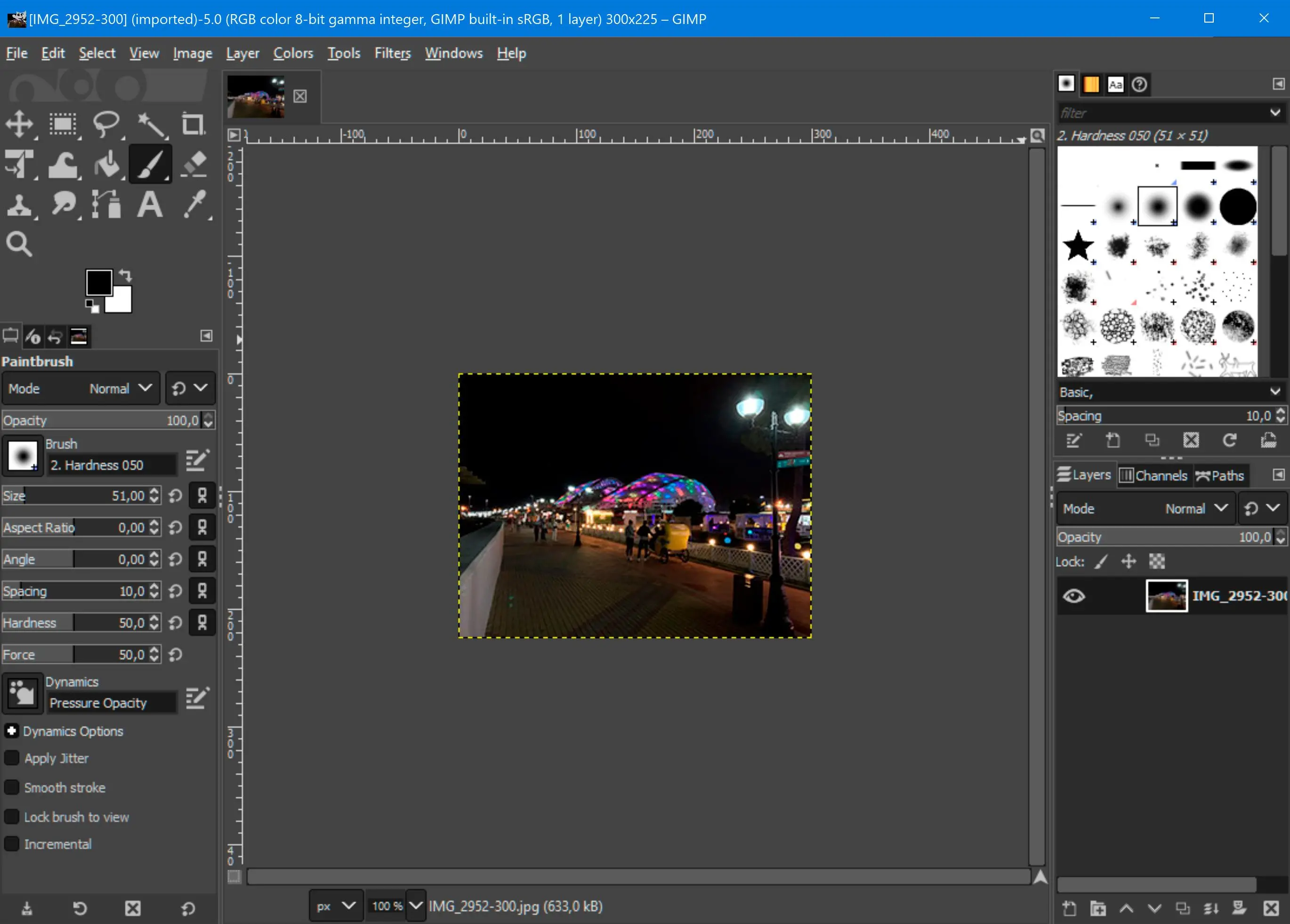 |
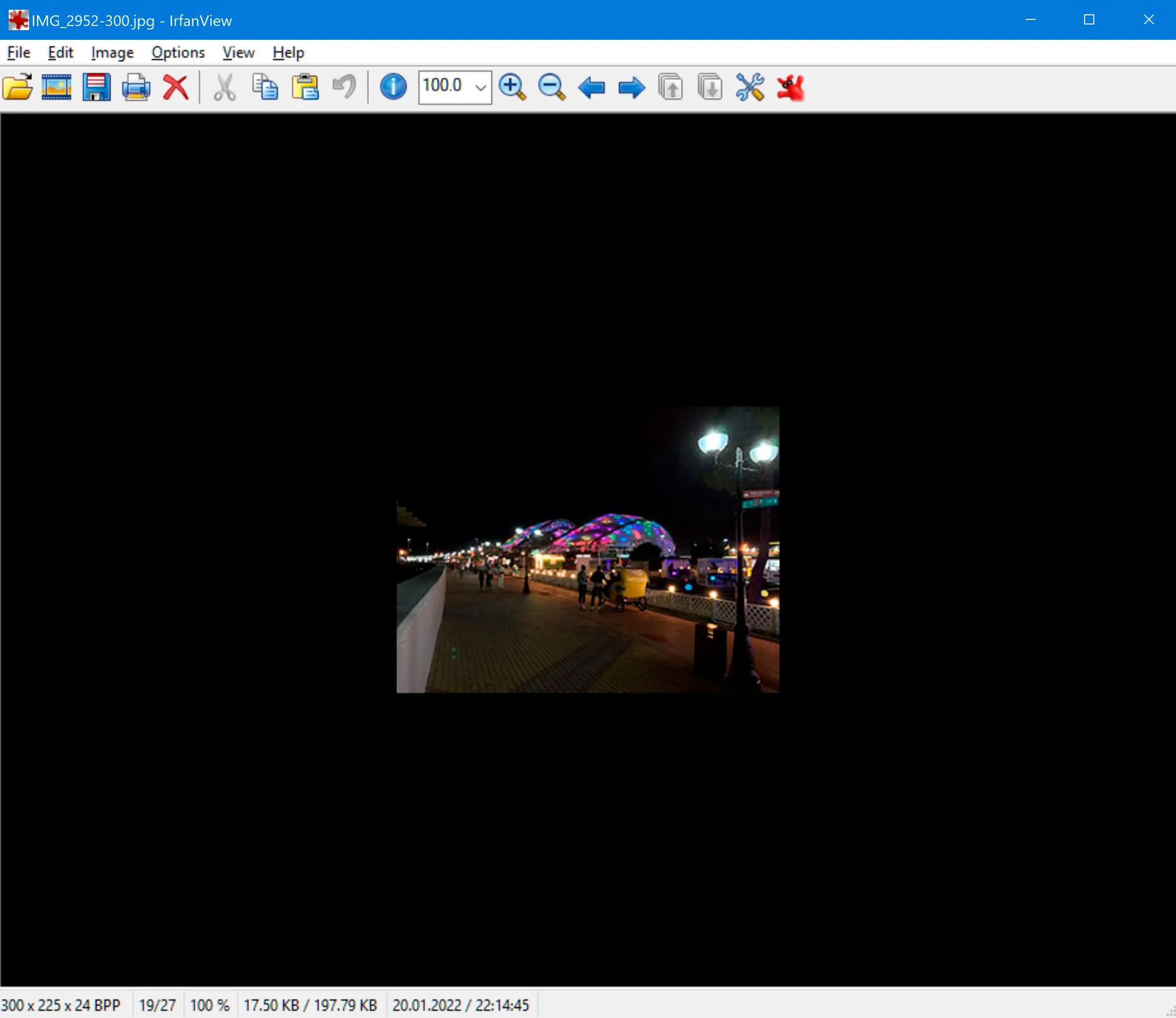 |
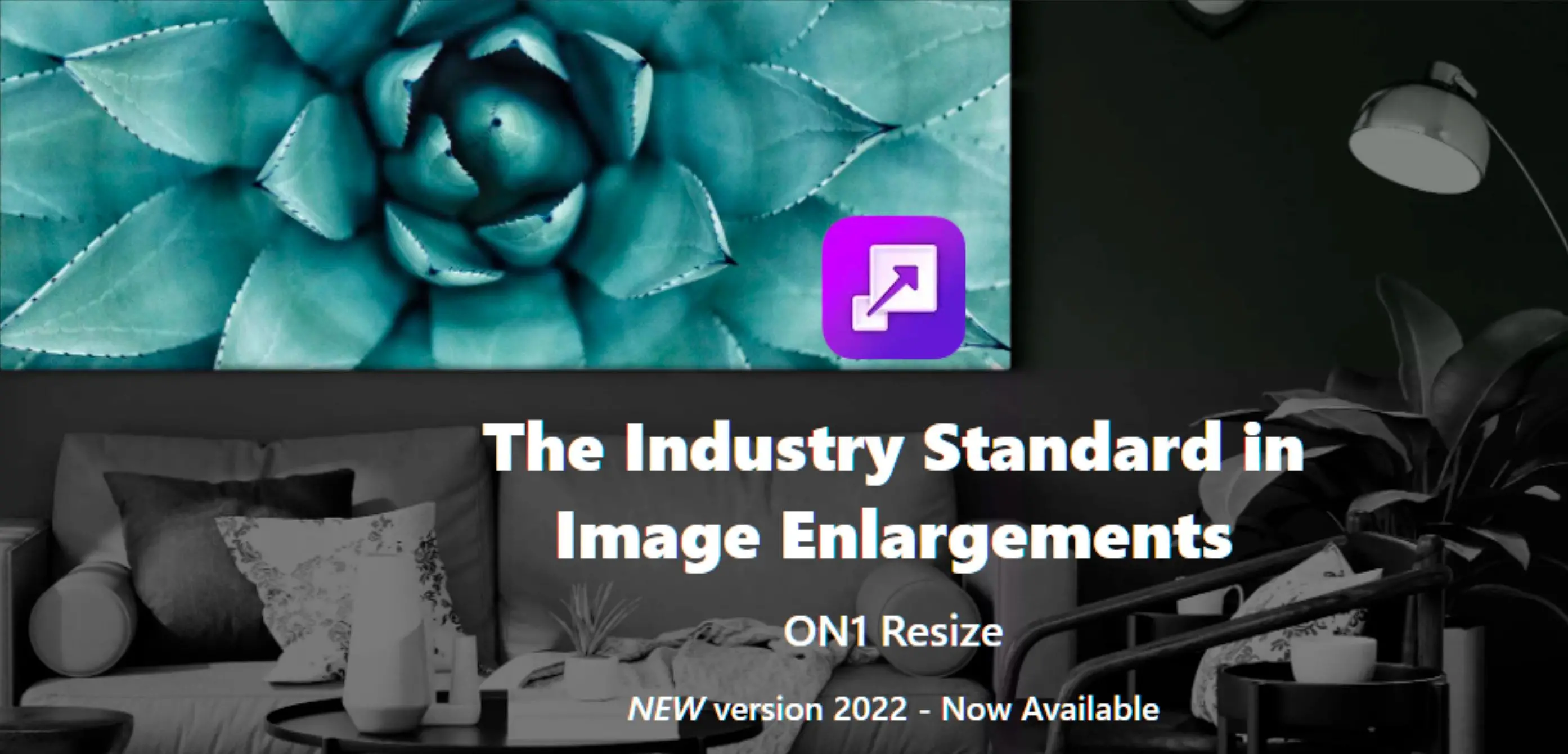 | |
| 가격 | 무료 평가판, 유료 플랜은 연간 $19.99부터 | 무료 | 개인 사용 무료, 상업 사용 $12 | $99.99/년 |
| 플랫폼 | Windows | Windows, macOS, Linux | Windows | Windows, macOS |
| 재표본 추출 알고리즘 | Bilinear, Bicubic | Lanczos, Mitchell, Sinc | Lanczos | 자체 AI 기반 알고리즘 |
| 일괄 처리 | 예 | 아니요 | 아니요 | 예 |
| RAW 변환 | 아니요 | 없음 (플러그인 필요) | 아니요 | 아니요 |
| 주요 판매 강점 | 사용자 친화적 인터페이스, 추가 사진 복원 기능 | 오픈 소스, 광범위한 사진 편집 기능 | 경량, 빠른 성능, 기본 편집 도구 | 최소한의 품질 손실로 고급 AI 업스케일링 |